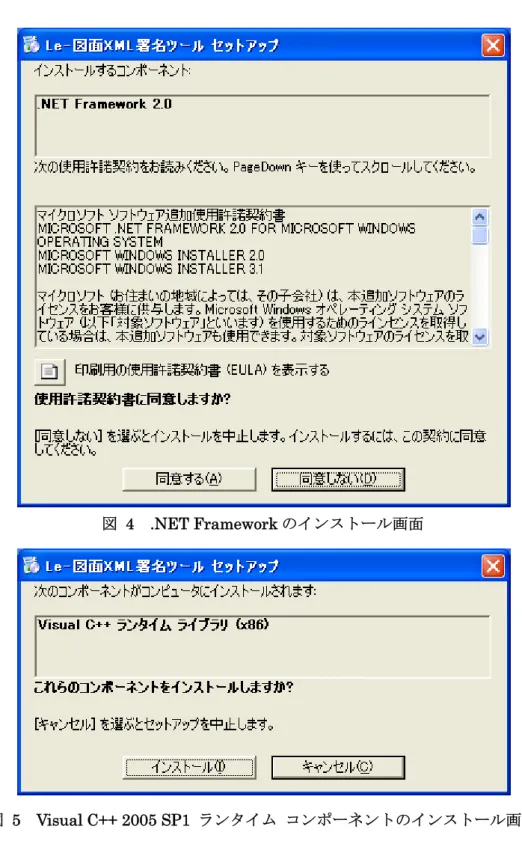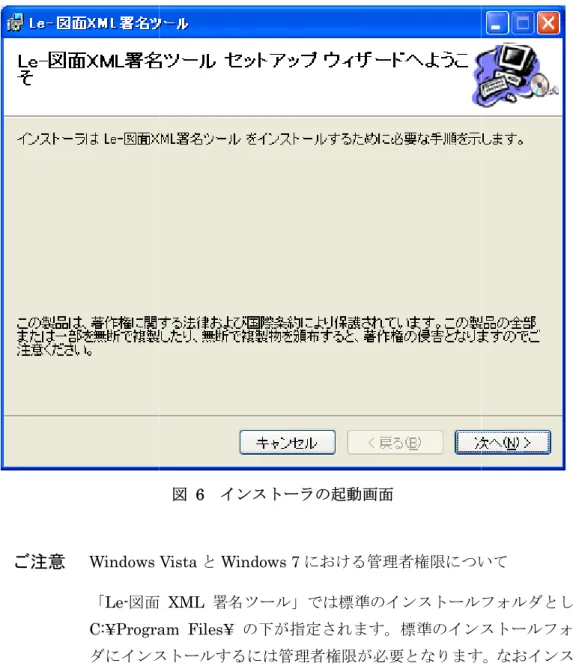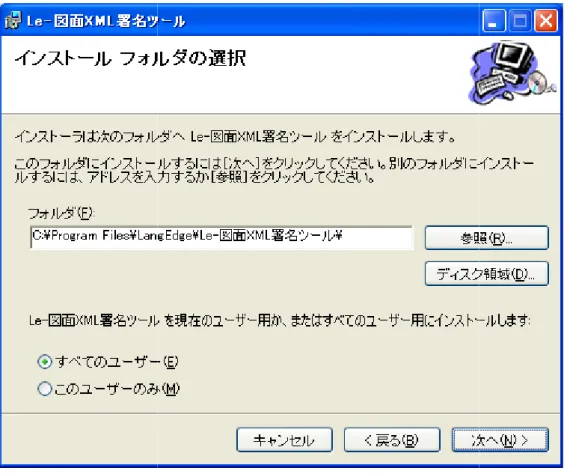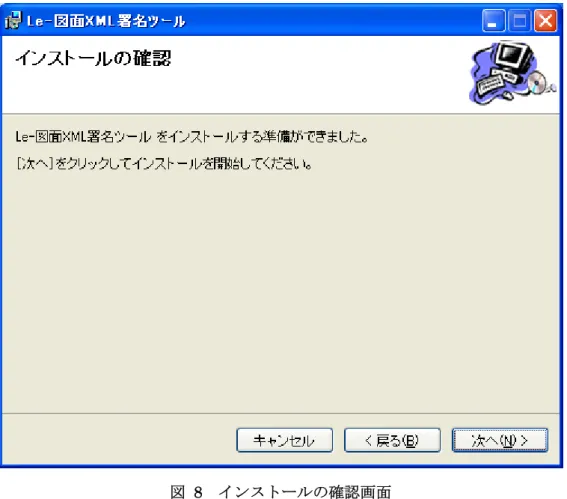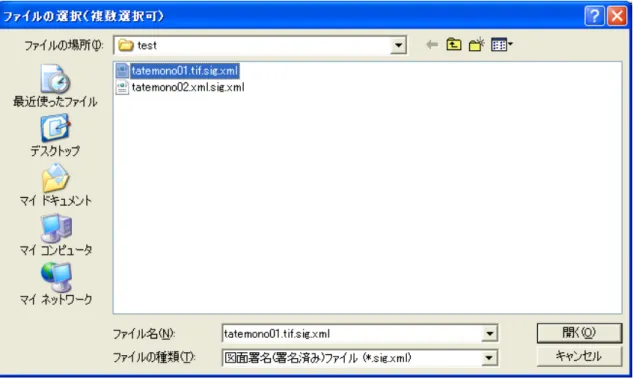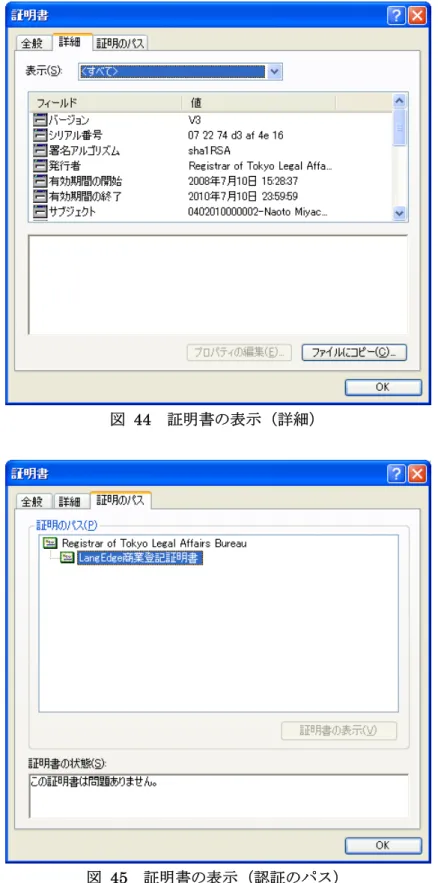不動産登記用
Le-図面 XML 署名ツール
「
LeZumenSign」
製品マニュアル
2011 年 05 月 Ver 1.00 版
有限会社ラング・エッジ
Le-図面 XML 署名ツール / LeZumenSign
Copyright © 2009-2011 LangEdge,Inc. All rights reserved. 1
目次 1. 「Le-図面 XML 署名ツール」概要とインストール ... 3 1.1. はじめに(不動産登記と図面XML 署名) ... 3 1.2. 動作環境 ... 4 1.2.1. パソコン ... 4 1.2.2. OS:オペレーティングシステム(日本語版が必要です) ... 4 1.2.3. 必要なソフトウェア ... 5 1.2.4. 公的個人認証サービスに必要なハードウェア/ソフトウェア ... 5 1.3. 利用可能な電子証明書 ... 6 1.4. インストール手順 ... 7 1.4.1. インストーラの実行 ... 7 1.4.2. インストールフォルダの選択 ... 10 1.4.3. インストールの確認 ... 11 1.4.4. インストールの完了 ... 12 2. 「Le-図面 XML 署名ツール」利用方法 ... 13 2.1. ツールの起動と終了 ... 13 2.2. 電子署名の付与の実行(図面署名ファイルの作成)... 14 2.2.1. 署名証明書の指定 ... 14 2.2.2. 署名対象(図面情報ファイル)の選択 ... 17 2.2.3. 署名実行(図面署名ファイルの作成) ... 19 2.3. 電子署名の検証の実行(図面署名ファイルと図面情報ファイルの確認) 21 2.3.1. 署名ファイル(図面署名ファイル)の選択 ... 22 2.3.2. 検証実行(図面署名ファイルと図面情報ファイルの確認) ... 24 2.4. その他の機能 ... 30 2.4.1. 署名証明書の表示(電子署名書の確認) ... 30 2.4.2. ツール情報の表示(バージョン情報の表示) ... 32 3. 「Le-図面 XML 署名ツール」サポート情報 ... 33 4. 「Le-図面 XML 署名ツール」バージョン履歴 ... 33
Copyright © 2009-2011 LangEdge,Inc. All rights reserved. 本操作説明書では注意事項
ご注意
注意が必要ヒント
利用する上 本製品マニュアルに記載 本製品マニュアルに記載 じます。 本製品マニュアルに記載 ます。最新情報はラング・エッジの 製品ページhttp://www.langedge.jp/product/LeZumenSign/
Le-図面 XML 署名ツール2011 LangEdge,Inc. All rights reserved.
注意事項やヒントを以下のマークで示しています。 必要な項目を説明します。 上で参考になるヒントを説明します。 記載の会社名、製品名は、各社の商標または登録商標 記載の内容の一部または全部を無断で複写・転載 記載の内容及び製品の仕様等は予告なく変更される はラング・エッジの製品ページで確認できます。
http://www.langedge.jp/product/LeZumenSign/
ツール / LeZumenSign 2 登録商標です。 転載することを禁 される場合がありhttp://www.langedge.jp/product/LeZumenSign/
Le-図面 XML 署名ツール / LeZumenSign
Copyright © 2009-2011 LangEdge,Inc. All rights reserved. 3
1.「
Le-図面 XML 署名ツール」概要とインストール
1.1. はじめに(不動産登記と図面XML 署名) このたびはラング・エッジの「Le-図面 XML 署名ツール」をご利用頂きまして、誠 にありがとうございます。本製品マニュアルでは「Le-図面 XML 署名ツール」の利用 方法や関連情報について解説いたします。 図 1 Le-図面 XML 署名ツールのメイン画面 「Le-図面 XML 署名ツール」は「不動産登記規則第 73 条第1項の規定により法務大 臣が定める土地所在図等の作成方式」に規定されている、電子申請の為に土地所在図、 地積測量図、建物図面及び各階平面図並びに地役権図面(これらを電子化したファイ ルを「図面情報ファイル」と呼びます)に対する電子署名を付与した結果である「図 面署名ファイル」を生成する機能を提供します。詳細は以下サイトを参照ください。 [不動産登記規則第 73 条第1項の規定により法務大臣が定める土地所在図等の作成方式]http://www.moj.go.jp/MINJI/minji101.html
申請に利用する証明書は「不動産登記規則第43 条第2項」に規定された電子証明書 である必要があります。詳しくは「0 利用可能な電子証明書」をご覧ください。Le-図面 XML 署名ツール / LeZumenSign
Copyright © 2009-2011 LangEdge,Inc. All rights reserved. 4 1.2. 動作環境 本製品をお使い頂ために必要な環境を以下に記載します。 1.2.1. パソコン インテルx86 互換 CPU(32ビット/64ビット)を搭載し下記オペレーティング システムが動作するパソコン。「表 1 推奨するハードウェアスペック」に示すハード ウェアスペックを推奨します。 メモリ 512MB 以上(1GB 以上推奨) ハードディスク インストール時空き容量が100MB 以上。利用するデータに応 じた必要量を確保して下さい。 ディスプレイ 1024×768 ピクセル(XGA)以上の解像度 HighColor(16 ビット)以上の画面色 表 1 推奨するハードウェアスペック 1.2.2. OS:オペレーティングシステム(日本語版が必要です) 本ツールは、「表 2 OS 環境」に示す XP 以降の Windows(32 ビット/64 ビット) のOS 環境で動作します。64 ビット環境では 32 ビットアプリケーションとして動作し ます。 Microsoft Windows XP(32 ビット/64 ビット、SP2 以降) Microsoft Vista x86(32 ビット/64 ビット、 SP1 以降) Microsoft 7(32 ビット/64 ビット) 表 2 OS 環境
Le-図面 XML 署名ツール / LeZumenSign
Copyright © 2009-2011 LangEdge,Inc. All rights reserved. 5 1.2.3. 必要なソフトウェア 本ソフトウェアを利用は、「表 3 必要なソフトウェア」に示す、.NET Framework 2.0 と Microsoft Visual C++ 2005 SP1 ランタイム コンポーネントの最新版ソフトウ ェアが必要になります。インストールされていない場合にはインストーラにより自動 的にインストールされます。 .NET Framework 2.0 (2.050727 以降) Microsoft Visual C++ 2005 SP1 ランタイム コンポーネント 表 3 必要なソフトウェア 1.2.4. 公的個人認証サービスに必要なハードウェア/ソフトウェア 公的個人認証サービス(JPKI)の電子証明書を利用する場合は、上述した環境に加え 別途以下にに示す「IC カード リーダライタ」及び公的個人認証サービス「利用者クラ イアントソフト」のインストールが必要になります。 ハードウェア 「IC カード リーダライタ」
http://www.jpki.go.jp/prepare/reader_writer.html
ソフトウェア IC カード リーダライタドライバソフトウェア ※ドライバソフトウェアに関しては「IC カード リーダライタ」 付属の操作説明書(マニュアル)をご覧ください。 ソフトウェア 公的個人認証サービス「利用者クライアントソフト」http://www.jpki.go.jp/download/index.html
表 4 公的個人認証サービスに必要なハードウェア/ソフトウェア 「IC カードリーダライタ」は別途ご用意頂く必要があります。公的個人認証サービ スの「IC カード リーダライタ」と「利用者クライアントソフト」に関して詳しくは「公 的個人認証サービス ポータルサイト」をご覧ください。 [公的個人認証サービス ポータルサイト]http://www.jpki.go.jp/
Le-図面 XML 署名ツール / LeZumenSign
Copyright © 2009-2011 LangEdge,Inc. All rights reserved. 6 1.3. 利用可能な電子証明書 申請に利用する署名証明書は「不動産登記規則第43 条第2項」に規定された電子証 明書である必要があります。以下サイトに具体的に記述されています。 [不動産登記の電子申請について]の以下に記載。 [ 第3 オンラインによる登記の申請手続][3 電子証明書の取得]
http://www.moj.go.jp/MINJI/minji72.html
個人または法人の場合には以下の電子証明書を利用する必要があります。 個人で利用する場合 公的個人認証サービス(JPKI)の電子証明書http://www.jpki.go.jp/
法人で利用する場合 商業登記証明書(電子認証登記所電子証明書) http://www.moj.go.jp/ONLINE/CERTIFICATION/ 表 5 利用可能な電子証明書 公的個人認証サービス(JPKI)の電子証明書は IC カードに入れられて取得します。証 明書を選択する時に「JPKI(公的個人認証サービス)の IC カードを利用する」を利 用します。個人の場合に公的個人認証サービス電子証明書の取得ができない場合に限 り「特定認証業務電子証明書」の利用も可能です。 商業登記証明書は拡張子が .p12 と言う PKCS#12 形式のファイルとして取得しま す。証明書を選択する時に「PKCS#12 形式ファイル(要パスワード)から読み込み」 を利用するか、.p12 ファイルをダブルクリックして Windows 証明書ストアにインスト ール(インポート)して「証明書ストア(USB トークンや IC カードを含む)から指 定」を利用します。Windows 証明書ストアにインストールすることでルート証明書も 同時にインストールされるので、推奨はインストールを行い「証明書ストア(USB ト ークンやIC カードを含む)から指定」でのご利用となります。 「特定認証業務電子証明書」の場合にはPKCS#12 形式ファイルで取得した場合には、 商業登記証明書と同じく「PKCS#12 形式ファイル(要パスワード)から読み込み」ま たは「証明書ストア(USB トークンや IC カードを含む)から指定」により利用が可 能です。IC カードや USB トークンでもあっても Windows 証明書ストア(CAPI)に 対応している場合は利用が可能です。Le-図面 XML 署名ツール / LeZumenSign
Copyright © 2009-2011 LangEdge,Inc. All rights reserved. 7 1.4. インストール手順 1.4.1. インストーラの実行 インストーラを実行してパソコンへのインストールを開始します。図面署名ツール のインストーラファイルumenSign_Setup_v100.exe」をダブルクリックしてインスト ーラを実行します。 図 2 インストーラのアイコン 古いバージョン(ベータ版を含みます)が既にインストールされている場合にはエ ラー画面が開いてインストールできません。Windows 7 や Vista の場合には「別のバ ージョンの製品が既にインストール…」のメッセージが表示されない場合もあります。 先に「コントロールパネル」の「プログラムの追加と削除」(Vista 以降では「プログ ラムと機能」)により「Le-図面 XML 署名ツール」をアンインストールしてから、再度 インストーラを実行してください。 図 3 古いバージョンがインストール済みの場合の画面
Le-図面 XML 署名ツール / LeZumenSign
Copyright © 2009-2011 LangEdge,Inc. All rights reserved. 8 「Le-図面 XML 署名ツール」インストーラが起動される前に「必用なソフトウェア」 のインストール画面が表示される場合があります。指示に従ってインストールを行な ってください。
図 4 .NET Framework のインストール画面
Copyright © 2009-2011 LangEdge,Inc. All rights reserved. 「Le-図面 XML 署名ツール (N)>」をクリックして次画面
ご注意
Windows Vista 「Le-図面 C:¥Program Files ダにインストールするには ール後に「 要ありません Le-図面 XML 署名ツール2011 LangEdge,Inc. All rights reserved.
ツール」のセットアップ ウィザードの画面が開 次画面へ進みます。
図 6 インストーラの起動画面
Windows Vista と Windows 7 における管理者権限について
図面 XML 署名ツール」では標準のインストールフォルダとして Program Files¥ の下が指定されます。標準のインストールフォル ダにインストールするには管理者権限が必要となります 「Le-図面 XML 署名ツール」を利用する際には管理者権限 ありません。 ツール / LeZumenSign 9 開かれたら「次へ について のインストールフォルダとして のインストールフォル となります。なおインスト 管理者権限は必
Copyright © 2009-2011 LangEdge,Inc. All rights reserved. 1.4.2. インストールフォルダの インストール先のフォルダを して次画面へ進んでください 図
ご注意
Windows Vista Windows Vista プログラムにこのコンピュータへの ジが表示される にインストールする (Y)」を選択 Le-図面 XML 署名ツール2011 LangEdge,Inc. All rights reserved. インストールフォルダの選択
のフォルダを指定します。通常はそのまま「次へ(N)> ください。
図 7 インストールフォルダ設定画面
Windows Vista と Windows 7 におけるユーザアカウント Windows Vista や 7 をご利用している場合に「次の不明な プログラムにこのコンピュータへの変更を許可しますか
される事があります。Vista、7 では、C:¥Program Files にインストールする場合に管理者権限が必要となりますので 選択して下さい。 ツール / LeZumenSign 10 (N)>」をクリック におけるユーザアカウント制御について な発行元からの しますか?」のメッセー Program Files 以下 となりますので、「はい
Le-図面 XML 署名ツール / LeZumenSign
Copyright © 2009-2011 LangEdge,Inc. All rights reserved. 11 1.4.3. インストールの確認
最後に「インストールの確認」画面が表示されます。「次へ(N)>」をクリックしてイ ンストールを実行します。
Copyright © 2009-2011 LangEdge,Inc. All rights reserved. 1.4.4. インストール インストール正しく終了 る」ボタンをクリックしてインストーラを 了です。
ご注意
公的個人認証 公的個人認証 ードリーダライタ 詳しくは「 ソフトウェア Le-図面 XML 署名ツール2011 LangEdge,Inc. All rights reserved. インストールの完了 終了すると「インストールの終了」画面が表示 ボタンをクリックしてインストーラを終了します。以上でインストール 図 9 インストール完了画面 公的個人認証サービス電子証明書のご利用時のご注意 公的個人認証サービス(JPKI)の電子署名を利用する場合 ードリーダライタ」と「利用者クライアントソフト」が 「1.2.4.公的個人認証サービスに必要なハードウェア ソフトウェア」を参照ください。 ツール / LeZumenSign 12 表示されます。「閉じ でインストール手順は終 場合には「IC カ が別途必用です。 なハードウェア/
Le-図面 XML 署名ツール / LeZumenSign
Copyright © 2009-2011 LangEdge,Inc. All rights reserved. 13
2.「
Le-図面 XML 署名ツール」利用方法
2.1. ツールの起動と終了 「Le-図面署名ツール」は、デスクトップの「Le-図面署名ツール」アイコンをダブ ルクリックするか、スタートメニューから [プログラム]-[LangEdge]-[Le-図面署名ツ ール] を実行することで起動します。 図 10 Le-図面署名ツール アイコン 図 11 Le-図面署名ツール メニュー ツールを終了する場合は、メイン画面の「終了」ボタンをクリックします。 図 12 図面署名ツールの終了Le-図面 XML 署名ツール / LeZumenSign
Copyright © 2009-2011 LangEdge,Inc. All rights reserved. 14 2.2. 電子署名の付与の実行(図面署名ファイルの作成) 2.2.1. 署名証明書の指定 利用する署名証明書を指定します。種類や場所により以下の 3 種類から選択する事 が出来ます。 証明書ストア(USB トークンや IC カードを含む)から指定 PKCS#12 形式ファイル(要パスワード)から読み込み JPKI(公的個人認証サービス)の IC カードを利用する 表 6 証明書の選択肢 「①署名証明書(C)」のプルダウンから利用する証明書の種類を選択して下さい。 図 13 電子証明書の選択ドロップリスト 公的個人認証サービスのIC カードを利用する場合は、「JPKI(公的個人認証サービ ス)のIC カードを利用する」を選択します。選択した段階では何も入力は必要ありま せんが、署名時に公的個人認証サービスのパスワードの入力が必要となります。
Le-図面 XML 署名ツール / LeZumenSign
Copyright © 2009-2011 LangEdge,Inc. All rights reserved. 15 「証明書ストア(USB トークンや IC カードを含む)から指定」を選択した場合に は、証明書の選択画面が開きます。署名に利用する証明書(鍵)を選択します。商業 登記証明書のPKCS#12 形式ファイル(拡張子 .p12)をインストール(インポート) した時には「証明書ストア(USB トークンや IC カードを含む)から指定」を利用し ます。 図 14 Windows XP 電子証明書の選択画面 図 15 Windows 7 / Vista 電子証明書の選択画面
Le-図面 XML 署名ツール / LeZumenSign
Copyright © 2009-2011 LangEdge,Inc. All rights reserved. 16 「PKCS#12 形式ファイル(要パスワード)から読み込み」を選択した場合には、ま ずファイルの選択画面にてPKCS#12 形式ファイル(拡張子 .p12)を選択します。商 業登記証明書の PKCS#12 形式ファイルをインストール(インポート)しない時には 「PKCS#12 形式ファイル(要パスワード)から読み込み」を利用します。 図 16 PKCS#12 形式ファイルの選択画面 続いて証明書のパスワードの入力画面が開きます。PKCS#12 ファイルを取得した際 に設定されているパスワードを入力してください。 図 17 PKCS#12 形式の場合の証明書パスワード画面
Le-図面 XML 署名ツール / LeZumenSign
Copyright © 2009-2011 LangEdge,Inc. All rights reserved. 17 2.2.2. 署名対象(図面情報ファイル)の選択 署名対象とする図面情報ファイルを指定します。「② 図名情報(図面署名)ファイルを 開く (O)」ボタンをクリックします。ファイルを開くダイアログが表示されますので署 名対象のファイルを選択します。署名対象のファイルは .xml .tif .tiff の 3 種類の 拡張子を持つファイルが指定可能です。 図 18 図面ファイルの選択実行 図 19 図面ファイルの選択ダイアログ
Le-図面 XML 署名ツール / LeZumenSign
Copyright © 2009-2011 LangEdge,Inc. All rights reserved. 18
ヒント
ファイルの指定方法について ファイルは複数のファイルを指定することが可能です。また、ファイル を図面署名ツールのウィンドウにドラッグ&ドロップにより追加するこ とも可能です。 ファイルが正常に開くことが出来た場合は、メッセージ欄に「署名実行が可能です」 と表示され、一覧にファイルのリストが表示されます。 図 20 図面ファイルセット直後の画面Le-図面 XML 署名ツール / LeZumenSign
Copyright © 2009-2011 LangEdge,Inc. All rights reserved. 19 2.2.3. 署名実行(図面署名ファイルの作成) 署名を実行するために、「③ 署名実行(R)」ボタンをクリックします。 図 21 署名の実行画面 公的個人認証サービス(JPKI)電子証明書を利用した場合は、パスワードの入力が 必要になります。電子証明書発行時に登録したパスワードを以下のウィンドウに入力 して下さい。公的個人認証サービス(JPKI)電子証明書以外ではそのまま署名が実行 されます。 図 22 公的個人認証サービス利用した場合のパスワード入力画面
Le-図面 XML 署名ツール / LeZumenSign
Copyright © 2009-2011 LangEdge,Inc. All rights reserved. 20 公的個人認証サービス(JPKI)電子証明書を利用した場合に「1.2.4.公的個 人認証サービスに必要なハードウェア/ソフトウェア」が用意またはインストールさ れていない場合には以下のエラーとなります。 図 23 証明書エラー画面 ファイル名の一覧で種類の欄に署名済と表示されれば「署名実行」は正常に終了し ています。図面署名ファイルは元ファイルである図面情報ファイルに拡張子「.sig.xml」 が付いたファイル名で、図面情報ファイルと同じフォルダ内に生成されます。 図 24 署名完了画面 例えば図面情報ファイル名が「tatemono01.tif」の場合に、図面署名ファイル名は 「tatemono01.tif.sig.xml」となります。
Le-図面 XML 署名ツール / LeZumenSign
Copyright © 2009-2011 LangEdge,Inc. All rights reserved. 21 2.3. 電子署名の検証の実行(図面署名ファイルと図面情報ファイルの確認) 署名を付与したファイルに対して検証を実行します。完全な検証処理は「署名値の 検証」「署名証明書の基本検証」「署名証明書の認証パス検証」「署名証明書の失効検証」 の大きく4 つの段階があります。このうち最初の 2 つ「署名値の検証」「署名証明書の 基本検証」はどのような環境でも確認できますが、後の 2 つ「署名証明書の認証パス 検証」「署名証明書の失効検証」は正しい環境をPC 上に用意する必要がありきちんと 理解をしていないと正しく検証ができません。 1)署名値の検証 必須 署名暗号処理の値自体が間違いが無いか改竄 されていないかの検証。 2)署名証明書の基本検証 必須 署名証明書の有効期限切れ等の基本的な確認 3)署名証明書の認証パス検証 任意 署名証明書は正しい認証局から発行されたも のか確認。正しい検証環境が必要。 4)署名証明書の失効検証 任意 署名証明書が認証局にて失効(無効化)されて いないか確認。正しい検証環境が必要。 表 7 検証項目の概要 この為「Le-図面 XML 署名ツール」の検証では「署名値の検証」「署名証明書の基本 検証」は必須として、「署名証明書の認証パス検証」「署名証明書の失効検証」はオプ ションとなっています。正しく公的個人認証サービスまたは商業登記の証明書を取得 していれば「署名証明書の認証パス検証」「署名証明書の失効検証」は行わなくても通 常問題はありません。「署名証明書の認証パス検証」「署名証明書の失効検証」は上級 者向けのオプションと考えてください。
ヒント
用語説明 認証パス:利用者の電子証明書からルート証明書までの信頼の経路で す。電子署名の有効性を検証する場合この経路を元に電子証明書の信頼 性を確認します。ルート証明書まで経路上の全ての証明書が必要です。 失効検証:電子証明書の有効期間内であっても記載内容の変更や盗難等 があった場合に認証局にて無効(失効)にする場合があります。認証局 がリポジトリで公開している失効リスト(CRL)を取得するか、失効問 合せサーバ(OCSP)により失効の確認を行います。また失効情報には 認証局の電子署名が付いているので署名値の確認も行われます。Le-図面 XML 署名ツール / LeZumenSign
Copyright © 2009-2011 LangEdge,Inc. All rights reserved. 22 2.3.1. 署名ファイル(図面署名ファイル)の選択 署名処理の直後であれば検証対象(図面署名ファイル)がセットされ、ファイルリ ストの「種類/状態」の部分が「署名済[未検証]」になっているはずです。 図 25 署名処理直後の画面 もし署名後では無く後から検証を行う場合には、署名対象とする図面情報ファイル を指定する必要があります。「② 図名情報(図面署名)ファイルを開く (O)」ボタンをク リックするとファイルを開くダイアログが表示されますので署名対象のファイルを選 択します。ファイルの種類を「図面署名(署名済み)ファイル(*.sig.xml)」して選択 下さい。ファイルは複数のファイルを指定することが可能です。またExplorer 等から のドラッグ&ドロップでもファイルを指定することが可能です。 図 26 ファイルの種類選択ドロップリスト
Le-図面 XML 署名ツール / LeZumenSign
Copyright © 2009-2011 LangEdge,Inc. All rights reserved. 23 図 27 図面署名ファイルの選択
ファイルが正常に開くことが出来た場合は、メッセージ欄に「検証実行が可能です」 と表示され、一覧にファイルのリストが表示されます。ファイルの一覧に「種類/状態」 の部分が「署名済[未検証]」と表示されているファイルに対して検証の実行が可能です。
Copyright © 2009-2011 LangEdge,Inc. All rights reserved. 2.3.2. 検証実行( 検証対象のファイル( 証実行(V)」ボタンをクリックします
ご注意
検証時には 検証時には 式)も必要 定した図面情報 修正されている でご注意ください Le-図面 XML 署名ツール2011 LangEdge,Inc. All rights reserved.
(図面署名ファイルと図面情報ファイルの確認 (拡張子 .sig.xml のファイル)が設定されている ボタンをクリックします。 図 29 検証の開始 には図面情報ファイルも必要 には元ファイルである図面情報ファイル(TIFF または 必要となります。図面署名ファイルと同じフォルダに 図面情報ファイルも用意してください。なお図面情報 されている場合には改ざんされたと見なされて検証 ください。 ツール / LeZumenSign 24 確認) されている状態で、「④ 検 または XML 形 じフォルダに署名時に指 図面情報ファイルが 検証に失敗しますの
Le-図面 XML 署名ツール / LeZumenSign
Copyright © 2009-2011 LangEdge,Inc. All rights reserved. 25 最初に署名証明書の種類が表示されます。公的個人認証サービスまたは商業登記に 基づく電子認証制度の証明書の場合には以下の画面が表示されます。 図 30 商業登記証明書を利用している場合の画面(正常) 図 31 公的個人認証サービスの証明書を利用している場合の画面(正常) <不明な証明書>と表示された場合には次の行に証明書発行者(発行元)の X.509 形式の名前が表示されます。 図 32 証明書の確認が必要(不明)な場合の画面(異常) <不明な証明書>と表示された場合でも「特定認証業務電子証明書」であれば問題 はありません。「特定認証業務電子証明書」等詳しくは以下サイトをご覧ください。 [不動産登記の電子申請について]の以下に記載。 [ 第3 オンラインによる登記の申請手続][3 電子証明書の取得]
http://www.moj.go.jp/MINJI/minji72.html
Le-図面 XML 署名ツール / LeZumenSign
Copyright © 2009-2011 LangEdge,Inc. All rights reserved. 26 続いて「署名値の検証」と「署名証明書の基本検証」が行われます。以下の画面の ように検証結果が正常と表示されたら正しくこれらの検証が完了しています。 図 33 検証結果の表示画面(正常) 「署名値の検証」に失敗した場合には「署名が正しくありません」と表示されます。 図面情報ファイルが修正されていないか確認してください。 図 34 署名値が正しく無い場合の画面(異常) 「署名証明書の基本検証」に失敗した場合には理由が表示されます。以下の画面で は証明書の有効期限後である為に検証に失敗しています。新しい証明書を取得してか ら再度署名を行う必要があります。 図 35 証明書が有効期限切れの場合の画面(異常)
Le-図面 XML 署名ツール / LeZumenSign
Copyright © 2009-2011 LangEdge,Inc. All rights reserved. 27 「署名値の検証」と「署名証明書の基本検証」に異常が無ければオプションの「署 名証明書の認証パス検証」「署名証明書の失効検証」を実行する「認証パスを検証しま すか?」の確認画面が表示されます。通常はこのオプション処理を実行する必要はあ りません。 図 36 オプション検証の確認画面 最初に「署名証明書の認証パス検証」が行われます。以下の画面のように認証パス の検証結果が正常と表示されたら認証パスの検証に問題はありません。 図 37 認証パスの検証の正常な結果画面(正常) 「署名証明書の認証パス検証」に失敗した場合には以下の警告画面が表示されます。 この画面が出ても必要な証明書が足りない場合がほとんどです。気になるようでした ら次頁のヒント「検証に必要な証明書の取得方法」をご覧ください。 図 38 認証パスの検証に失敗した場合の画面(警告)
Le-図面 XML 署名ツール / LeZumenSign
Copyright © 2009-2011 LangEdge,Inc. All rights reserved. 28
ヒント
検証に必要な証明書の取得方法 公的個人認証サービス:利用者クライアントソフトを使ってルート証明 書を取り出して利用します。ポータルサイトに手順の説明があります。 「証明書の登録方法:公的個人認証サービスポータルサイト」 http://www.jpki.go.jp/download/howto_win/govenor_p03.html 商業登記:提供されたPKCS#12 ファイルをインストール(インポート) するとルート証明書もインストールされます。ルート証明書に関しては 法務省サイトに情報が記載されています。ただしルート証明書自体は直 接入手できないので別途入手する必要があります。 「法務省:電子認証登記所登記官の電子証明書について」 http://www.moj.go.jp/ONLINE/CERTIFICATION/REGISTRY/registry12-1.html 特定認証業務電子証明書:ほとんどの場合は認証局サイトのリポジトリ 内に必要なルート証明書や中間証明書が掲載されており入手可能です。 図 39 証明書画面による商業登記証明書の認証パス確認(参考)Le-図面 XML 署名ツール / LeZumenSign
Copyright © 2009-2011 LangEdge,Inc. All rights reserved. 29 最後に「署名証明書の失効検証」が行われます。以下の画面のように失効情報の検 証結果が正常と表示されたら認証パスの検証に問題はありません。 図 40 失効情報の検証の正常な結果画面(正常) 「署名証明書の失効情報の検証」に失敗した場合には以下の警告画面が表示されま す。この画面が出ても必要な失効情報が足りないか失効情報への署名が署名証明書の ルート証明書と異なる場合がほとんどです。特に「商業登記証明書」の場合には最新 のルート証明書(商業登記証明書のルート証明書は毎年発行されます)がWindows 証 明書ストアにインストールされていないと失効情報の検証に失敗します。 図 41 失効情報の検証に失敗した場合の画面(警告) このように「署名証明書の認証パス検証」と「署名証明書の失効情報の検証」に失 敗した場合もほとんどのケースでは環境の問題ですので、署名自体に問題はありませ ん。従いましてあまり神経質になる必要はありません。もし全てきちんと検証したい 場合には、別途電子証明書の仕組みについて勉強をして必要な環境を整備してくださ い。
Le-図面 XML 署名ツール / LeZumenSign
Copyright © 2009-2011 LangEdge,Inc. All rights reserved. 30 2.4. その他の機能 2.4.1. 署名証明書の表示(電子署名書の確認) 署名証明書の選択後ウィンドウの「表示(D)」ボタンを押下すると証明書の情報を表 示します。公的個人認証サービスの場合にはパスワードが必要になる場合があります。 図 42 表示ボタンの表示例 図 43 証明書の表示(全般)
Le-図面 XML 署名ツール / LeZumenSign
Copyright © 2009-2011 LangEdge,Inc. All rights reserved. 31
図 44 証明書の表示(詳細)
Le-図面 XML 署名ツール / LeZumenSign
Copyright © 2009-2011 LangEdge,Inc. All rights reserved. 32 2.4.2. ツール情報の表示(バージョン情報の表示) メイン画面の「情報(I)」ボタンをクリックするバージョン情報の画面が表示されま す。バージョンの確認等、「Le-図面署名ツール」に関する情報の表示が可能です。 図 46 メイン画面の表示ボタン 「製品ページを開く(O)」ボタンをクリックするとラング・エッジの製品ページが、 「製品マニュアルを開く(M)」ボタンをクリックすると本製品マニュアルが開かれます。 図 47 バージョン情報画面
Le-図面 XML 署名ツール / LeZumenSign
Copyright © 2009-2011 LangEdge,Inc. All rights reserved. 33